매일 Google 앱을 사용하세요 하더라도 가장 뛰어난 기능 중 하나가 누락될 수 있습니다. 구글 어시스턴트 과 Google Lens는 Google이 AI와 딥 머신러닝을 결합하는 방법을 보여주는 좋은 예입니다.
Google 렌즈를 사용하면 휴대전화의 카메라나 저장된 사진을 사용하여 Google 검색에서 찾은 모든 정보에 액세스할 수 있습니다. 거기에서 가능성은 무한합니다. 이 튜토리얼에서는 모바일 장치에서 Google Lens를 활성화하고 사용하여 작업을 더 빠르게 완료하는 방법을 알아봅니다.
Google 렌즈를 사용하는 이유
Google 렌즈를 사용하기 전에 이 작고 멋진 앱이 무엇을 할 수 있는지 알아야 합니다. Google 렌즈 앱이 도움을 줄 수 있는 몇 가지 사항은 다음과 같습니다.

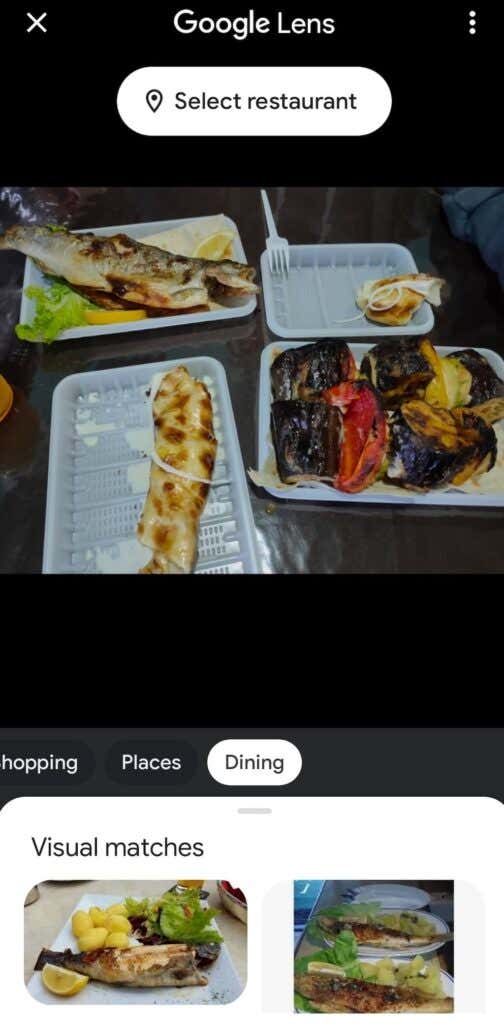
Google 렌즈 앱을 사용하기 시작하면 창의력을 발휘하여 레스토랑에서 주문할 수도 있습니다. 이 앱은 Google에서 찾은 리뷰를 기반으로 메뉴에 인기 있는 요리를 표시합니다. 참석하고 싶은 이벤트 포스터가 보이시나요? 세부정보를 수동으로 복사하는 대신 Google Lens를 사용하여 너의 구글 캘린더 에 바로 추가할 수 있습니다. 세상은 당신의 굴이다!.
스마트폰에서 Google 렌즈를 활성화하는 방법
휴대전화 모델에 따라 Google 렌즈가 이미 활성화되어 있을 수도 있습니다. 예를 들어, Google Pixel 휴대전화이고 소프트웨어가 최신 상태라면 Google 어시스턴트 앱은 물론 Google 검색창에도 Google 렌즈 아이콘이 표시됩니다. 다른 Android 기기에서는 Google 렌즈를 활성화하려면 Google Play 스토어에서 최신 버전의 Google 앱과 Google 포토 앱을 다운로드해야 할 수도 있습니다.
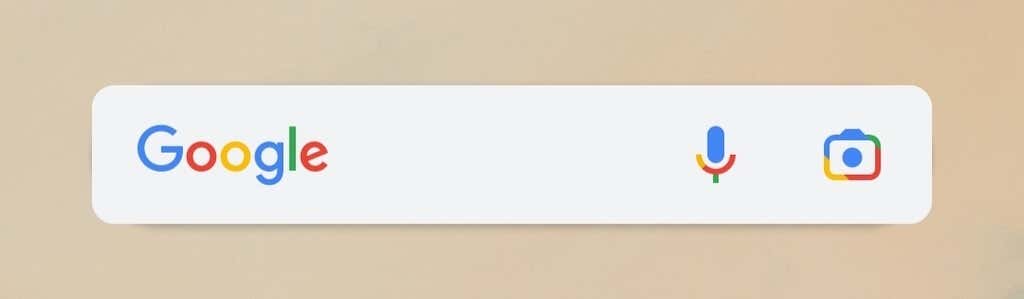
iPhone 사용자라면 Google Lens의 혜택도 누릴 수 있습니다. 먼저 App Store에서 Google Lens 앱을 다운로드해야 합니다. 그런 다음 최신 버전의 Google 앱과 Google 포토 앱이 없으면 다운로드하세요. Google 렌즈와 Google 포토를 처음 열 때 앱에 사진과 동영상에 액세스할 수 있는 권한을 부여하세요.
Google 렌즈 사용 방법
휴대전화에서 Google 렌즈에 액세스하고 사용하는 방법은 다양합니다. 하지만 이미 찍은 사진 속 사물에 대해 알아보거나(Google 포토를 통해) 카메라 앱을 사용하여 실시간으로 주변 환경에 대해 알아보는 데 이 기능을 사용하고 싶을 것입니다. 두 경우 모두 iOS 및 Android 앱에 대한 지침은 동일합니다.
저장된 사진으로 Google 렌즈를 사용하는 방법
Google 렌즈를 사용하면 Google 포토 앱을 통해 저장된 사진 및 스크린샷에 있는 물체에 대해 자세히 알아볼 수 있습니다. 이를 수행하기 전에 스마트폰에 최신 버전의 Google 포토가 설치되어 있고 미디어 파일에 액세스할 수 있도록 허용했는지 확인하세요. 그 후 아래 단계를 따르세요.

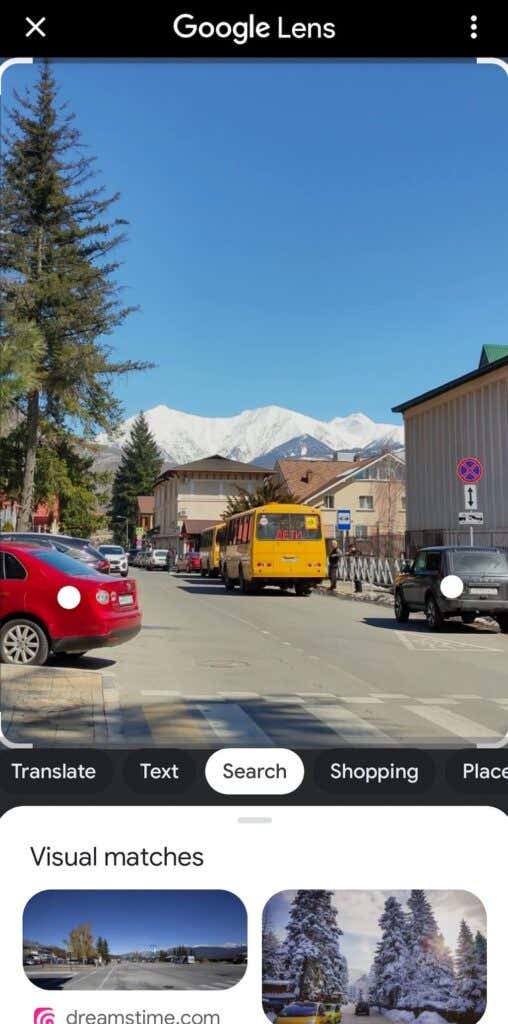
이미지의 다양한 개체와 영역을 선택하여 카메라에 포착한 사물에 대해 자세히 알아볼 수 있습니다.

카메라에서 Google 렌즈를 사용하는 방법
카메라 앱과 함께 실시간 모드에서 Google 렌즈를 사용하여 앞에 있는 물체와 장소를 학습할 수도 있습니다. 먼저, 스마트폰에 최신 버전의 Google 앱이 설치되어 있는지 확인하세요. 그런 다음 아래 단계를 따르세요.
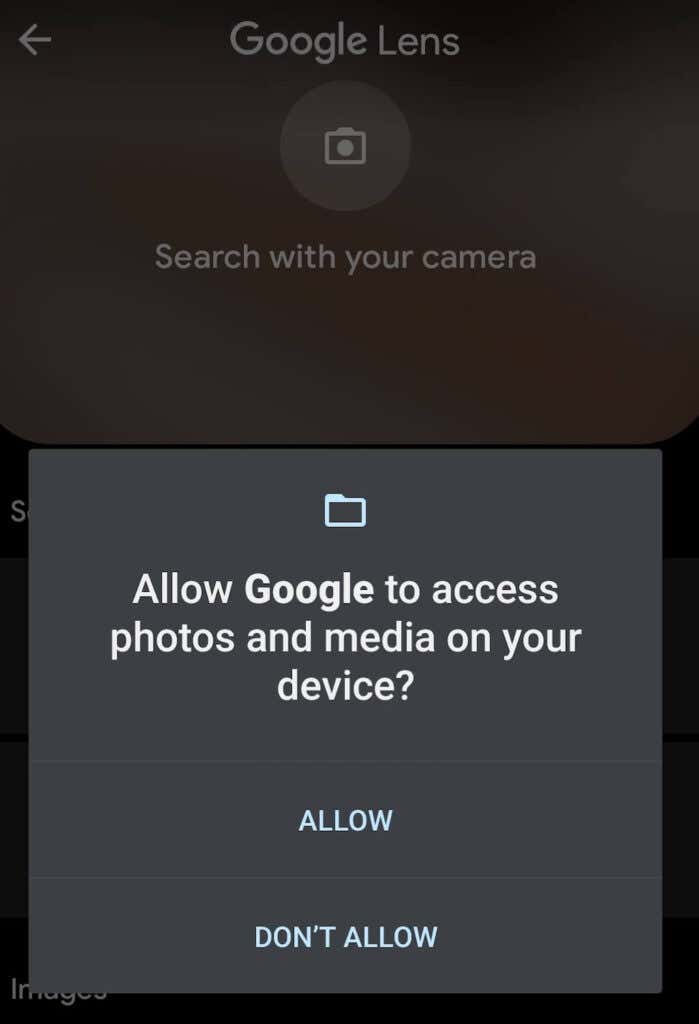
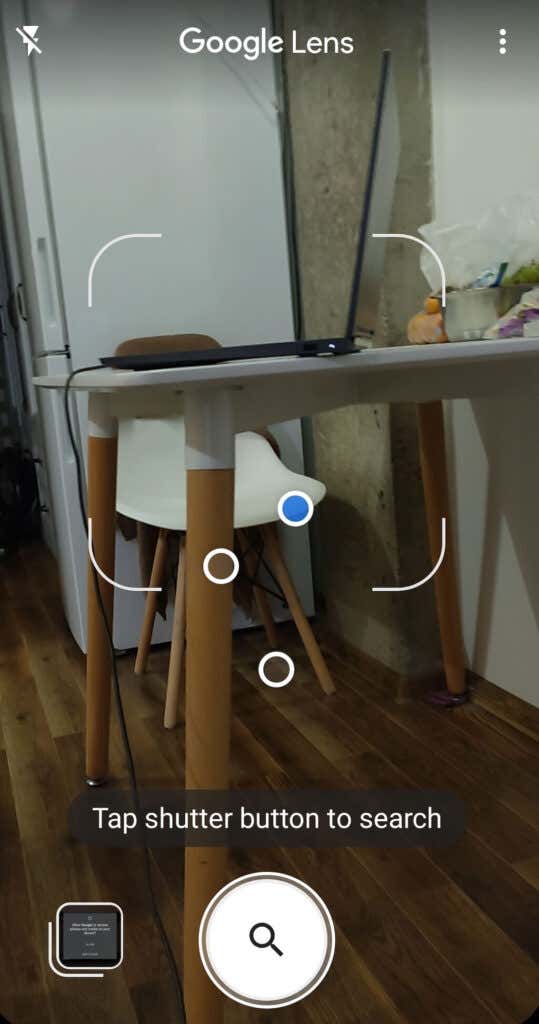
주변의 물체와 장소에 대해 자세히 알아보려면 주변을 스캔하세요. Google 렌즈가 인식하는 물체 위에 거품이 나타나는 것을 볼 수 있습니다. Google에서 시각적으로 일치하는 항목과 개체에 대한 추가 정보를 검색하려면 다양한 영역을 선택하세요.
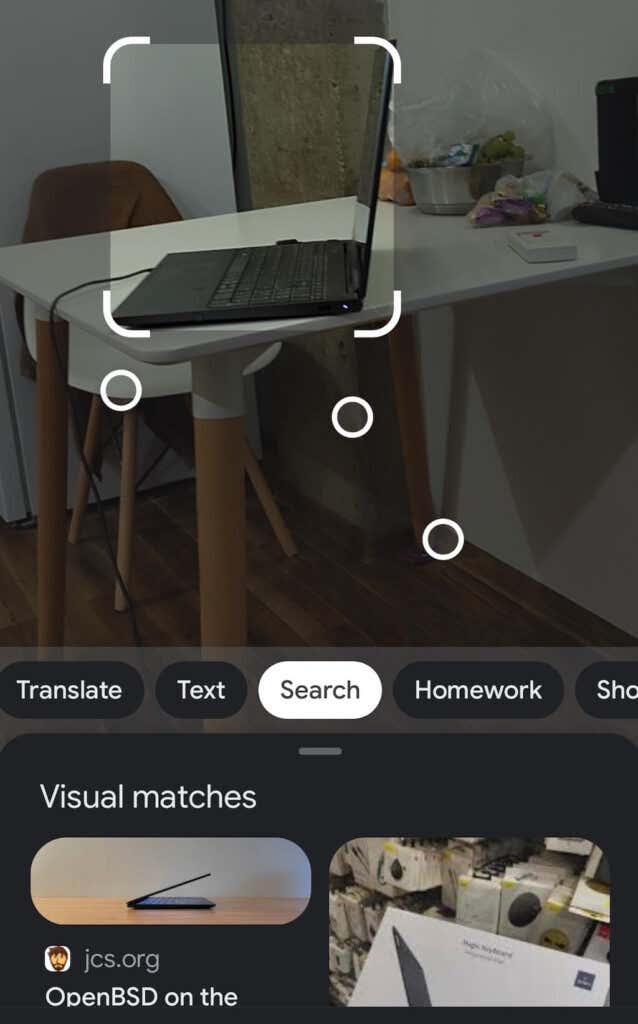
Google 렌즈 활동을 보는 방법
검색 기록 전체가 Google 계정에 저장되어 있습니다. 여기에는 Google 렌즈 활동 및 검색결과가 포함됩니다. Google의 내 활동 페이지에서 Google Lens 검색 목록을 확인할 수 있습니다.
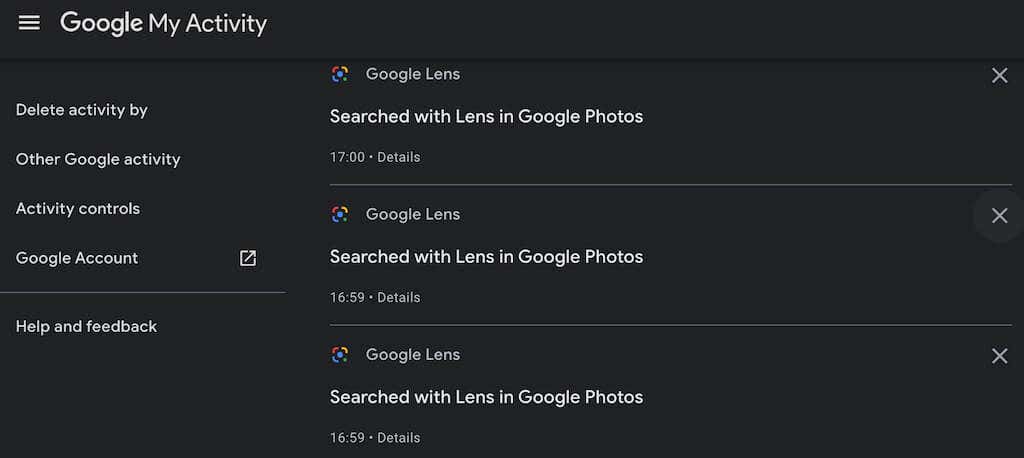
특정 검색결과를 삭제하거나 Google 활동 제어 를 사용하여 모든 검색결과를 삭제할 수 있습니다.
Google 렌즈가 제대로 작동하지 않으면 어떻게 되나요?
Google 렌즈는 항상 사물을 100% 정확하게 인식하지 못합니다. 때로는 잘못된 물체나 영역에 초점을 맞춰 목표로 삼고 있던 것을 놓칠 수도 있습니다. 당신이 할 수 있는 한 가지 일은 원하는 물체가 있는 영역을 탭하고 Lens가 다시 초점을 맞추고 올바른 검색 결과를 제공하는지 확인하는 것입니다..
또는 아래로 스크롤하여 이 설명이 유용하다고 생각하시나요? 메시지를 찾아 아니요 를 선택할 수도 있습니다. Google에서 무엇이 더 좋았더라면 이라는 또 다른 메시지가 표시됩니다. Google이 앱을 개선할 수 있도록 의견 보내기 를 선택하고 화면에 표시된 안내를 따르세요.
Google 검색이 더욱 유용해졌습니다
Google 렌즈가 일상 생활에서 얼마나 유용한지는 아무리 강조해도 지나치지 않습니다. Google에 무엇인가 물어야 할 때마다 질문이나 설명을 입력하는 대신 카메라를 대상에 비추기만 하면 즉시 답변을 얻을 수 있습니다. 또한 역방향 이미지 검색 을 수행해야 하는 경우 Google 렌즈가 도움을 줄 수 있어 잠재적으로 온라인 사기의 피해자가 되는 것을 방지할 수 있습니다.
.